Bilgisayarınızdaki ve Cep Telefonunuzdaki Tüm Faaliyetleri Kaydetmek İçin Bir Ekran Kaydı Yapın
Bilgisayarınızın veya cep telefonunuzun ekranındaki herhangi bir şeyi kaydetmek istiyorsanız, en iyi yol bir ekran kaydı yapmaktır. Ve ekran kaydına aşina olmadığınız için endişelenmeyin; bu gönderi size bu konuda bilgi verecektir. Dahası, size önerilen en iyi ekran kaydedici de var. Böylece, bilgiyi bu yazılıma uygulayabilir ve oyun, eğitim, öğretici vb.
Kılavuz Listesi
Bölüm 1: Screencast Nedir? 2. Bölüm: Windows/Mac/iOS/Android'de Screencast Oluşturun 3. Bölüm: Ekran Kaydı Oluşturma Hakkında Sıkça Sorulan SorularBölüm 1: Screencast Nedir?
Screencast, video ekranı yakalama veya ekran kaydı olarak da bilinen bilgisayar ekranı çıktısının dijital kaydıdır. Genellikle sesli anlatım içerir. Bir ekran kaydını, bir ekran görüntüsünün video eşdeğeri olarak düşünebilirsiniz. Ekran kayıtlarının genellikle ekran kayıtları olarak da adlandırıldığını fark edeceksiniz.
Ekran kaydı yapmak, bildiklerinizi göstermenin en basit ve etkili yollarından biridir. Fikir öğretmek veya paylaşmak için harikadırlar ve işyeri iletişimi için kullanılabilirler.
Örneğin, kritik bir işyeri yazılımını kullanmayı öğrenmesi gereken yeni bir iş arkadaşınız varsa ne olur? Karmaşık yönergeler yazabilir veya onlar öğrenirken gidip masalarında yanlarında oturabilirsiniz, ancak bu hem zaman alıcı hem de verimsiz olabilir.
2. Bölüm: Windows/Mac/iOS/Android'de Screencast Oluşturun
Hem PC'nizde hem de mobil cihazınızda ekran kaydı yapabilen bir yazılım bulmak istiyorsanız, AnyRec Screen Recorder sizin için en iyi seçimdir. Bu ekran kayıt yazılımı, bilgisayarınızdaki ve telefonunuzdaki her şeyi kaydetmenize yardımcı olabilir. Bir yazılım tüm sorunları çözer.
Ekran kaydı yapmak için AnyRec Ekran Kaydediciyi kullanmanın birçok avantajı vardır. Örneğin, cihazlarınıza istediğiniz uzunlukta video kaydedebilirsiniz ve bu programı uzun süre kullanmanın cihazlarınızı ısıtacağı konusunda endişelenmenize gerek yoktur. Ve en büyük yararı, AnyRec Screen Recorder cihazlarınızdaki herhangi bir etkinliği tam anlamıyla kaydedebilir. Bu nedenle birçok program, kullanıcıların ekran kaydetmesini yasaklayacaktır ve bu yazılım kullanıldığında bu sorun mükemmel bir şekilde çözülebilir.

Gecikme olmadan HD oyun kaydetmek için donanım ivmesine sahip olun.
Bilgisayar ve telefon ekranını yüzünüz ve sesiniz kayıpsız olarak kaydedin.
Cihazların hem dahili sesini hem de harici sesini aynı anda yakalayın.
Kaydedilen video ve sesi 4K'ya kadar cihazlarınıza kaydedin.
100% Güvenli
100% Güvenli
1. Windows ve Mac'te Ekran Kaydı Yapın
Aşama 1.Programı başlatın ve "Video Kaydedici" düğmesine tıklayın. Ekrandaki etkinlikleri kaydetmek için istediğiniz alanı seçin.
Adım 2.Tam ekranı kaydetmek için "Tam" düğmesine tıklayın. Kayıt alanını özelleştirmek için "Bölge/pencere seç" düğmesine tıklayarak "Özel" düğmesine tıklayın. Bölge/pencere seç seçeneği, belirli bir pencereyi veya dikdörtgen alanı seçmek için daha fazla kontrol sağlar.

Aşama 3."Sistem Sesi" seçeneğinden ve "Mikrofon" seçeneğinden ses seçeneklerini açın. Masaüstü videoları çekmeniz gerektiğinde yalnızca "Sistem Sesi" seçeneğini tıklayabilirsiniz. Anlatım kaydına gelince, hem sistem sesini hem de mikrofonu dahil etmelisiniz.

Adım 4.Kayıt işlemi sırasında kaydı duraklatmak için "Duraklat" düğmesini tıklayın veya önizleme penceresine girmek için "Durdur" düğmesini tıklayın. Video kayıt dosyasını dışa aktarmak ve kaydetmek için "Kaydet" düğmesini tıklayın. İstenmeyen kısımları dosyadan kesmek için video kaydını kolayca önizleyebilirsiniz.

2. Android ve iPhone'da Screencast oluşturun
Aşama 1.Ana ekranda "Telefon" butonuna tıkladıktan sonra karşınıza telefon sisteminizi seçebileceğiniz bir pencere gelecektir.

Adım 2."Android" sistemini seçerseniz telefonunuzu bilgisayara bağlamanın iki yolu vardır.
Wi-Fi bağlantısını kullanabilirsiniz. İlk olarak, indirin FoneLab Ayna telefonunda. Bilgisayarınızın ve telefonunuzun aynı Wi-Fi bağlantısına sahip olduğundan emin olun. Daha sonra, yayınlamaya başlamak üzere bilgisayarınızı bulmak için telefonunuzda "Algıla"ya dokunun. Ayrıca bir pin kodu da girebilirsiniz. FoneLab Ayna veya yayınlamaya başlamak için bilgisayardaki QR kodunu tarayın.

Ve başka bir bağlantı yolu USB Bağlantısı. Telefonunuzu kaydetmeye başlamak için bir USB kablosu telefonunuzu ve bilgisayarınızı birbirine bağlayabilir. Telefonunuzda yansıtmak ve ekran görüntüsü almak için ekrandaki sihirbazı izleyin.
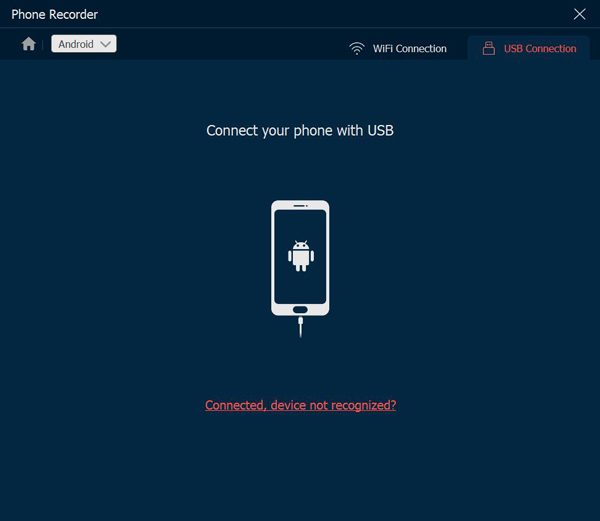
Aşama 3.iOS kullanıcılarına gelince, herhangi bir üçüncü taraf yazılımı gerektirmez. iPhone 12'yi kaydedin/13/14. Telefonunuza video veya yalnızca ses kaydetmeyi de seçebilirsiniz. Telefonunuzda ekran yansıtmayı seçerseniz tek yapmanız gereken iPhone'unuzda "Ekran Aynası"na dokunmak ve kaydetmeye başlamak için "AnyRec Ekran Kaydedici"yi bulmaktır.

3. Bölüm: Ekran Kaydı Oluşturma Hakkında Sıkça Sorulan Sorular
-
Sadece bir uygulamayı nasıl kaydedebilirim?
Geleneksel olarak kullanıcılar, kişisel belgeleri istemeden ifşa etme riskinden dolayı rahatsız edici olabilecek tam ekranlarını kaydetmek zorundadır. Bununla birlikte, günümüzde güncellenen ekran yayınlama uygulamalarının çoğu, kullanıcıların kayıt çerçevelerini belirli bir uygulamaya kilitlemelerine yardımcı olabilir.
-
Ekran kaydımı daha sonra düzenleyebilir miyim?
Evet. Ancak ekran kayıt uygulamanızın düzenlemeyi destekleyip desteklemediğini görmek için etrafa bir göz atmalısınız. Çoğu Java tabanlı ekran görüntüsü araçları muhtemelen ekran kaydınızı bağımsız bir düzenleme sitesine aktarırken AnyRec Screen Recorder video kaydettikten sonra düzenleme aracınızı destekler.
-
Ekran kayıtlarım için hangi ekran çözünürlüğü ayarlanmalıdır?
Ekran yayınınızın eksik, bulanık veya okunaksız görünmesini istemiyorsanız en boy oranı ve çözünürlük çok önemlidir. Çevrimiçi videolar birkaç çözünürlükte iyi görüntülenebilir. Ancak, farklı cihazlarda en iyi görünürlük için ekran yayınınızı 1280×720'de kaydetmek isteyebilirsiniz.
Çözüm
Bu yazıyı okuduktan sonra. Ekran kaydının ne olduğunu bildiğinize inanıyorum, tıpkı bir ekran kaydı gibi. Ancak, iyi kalitede kaydedilmiş bir video ve harika bir kullanıcı deneyimi istiyorsanız, seçmelisiniz. AnyRec Screen Recorder. Bu yazılımın yardımıyla, herhangi bir şey hakkında bir ekran görüntüsü oluşturabilirsiniz, bunu bir ekran kaydı olarak da alsanız. ses kayıt yazılımı Bilgisayarınızda veya cep telefonunuzda.
100% Güvenli
100% Güvenli
